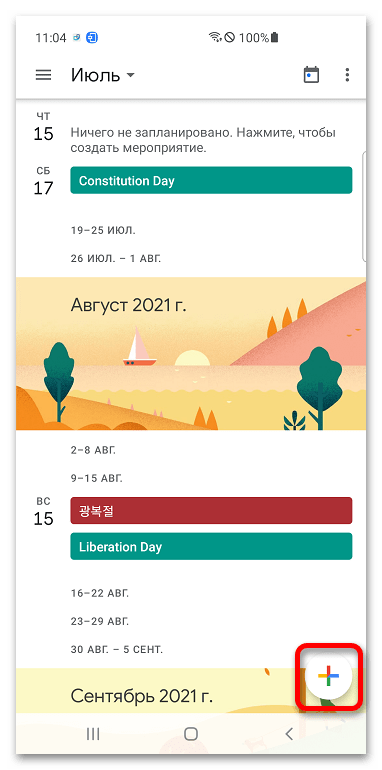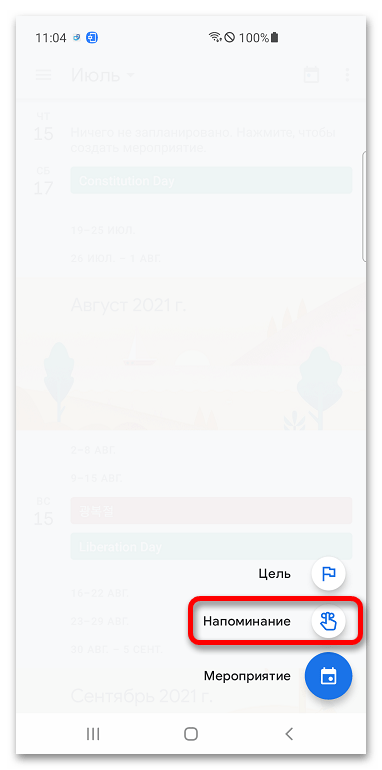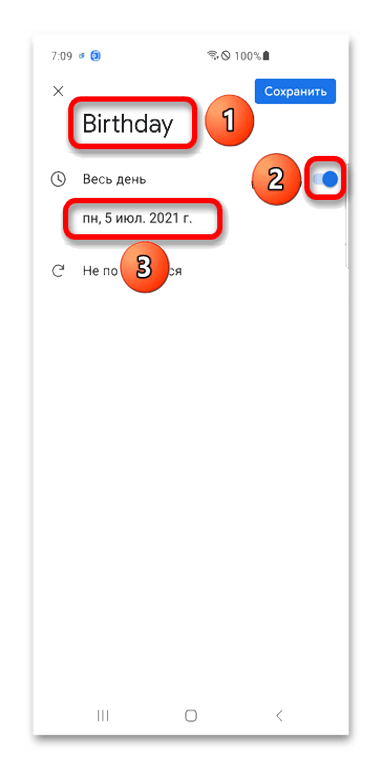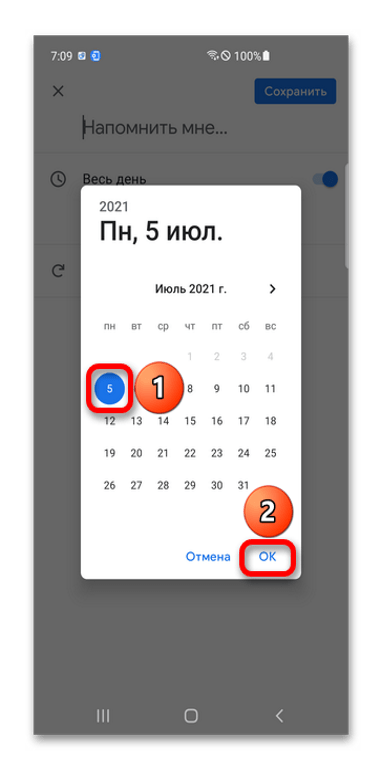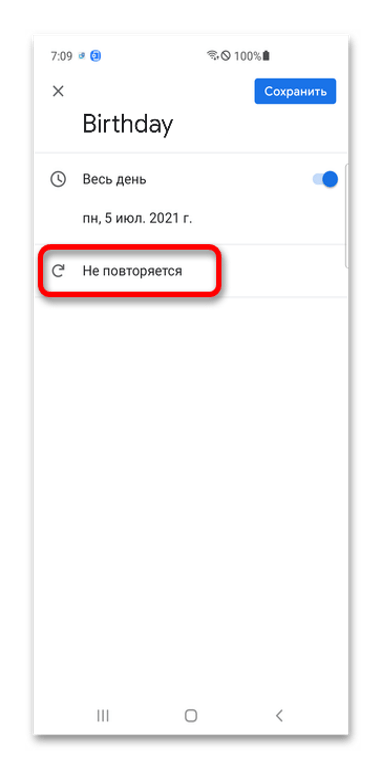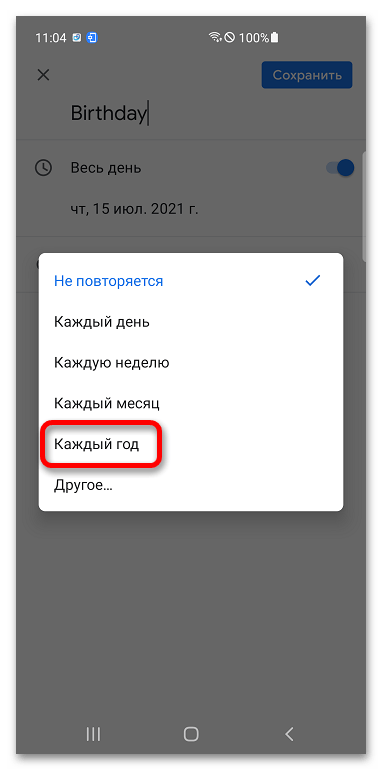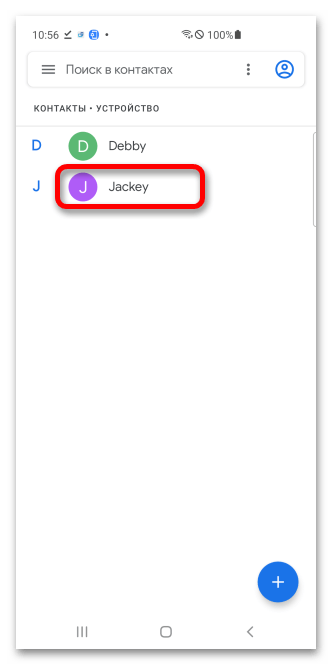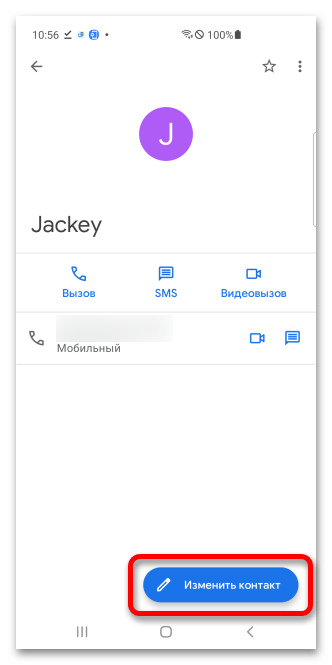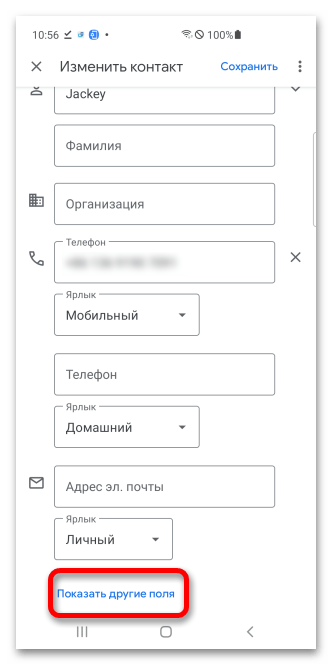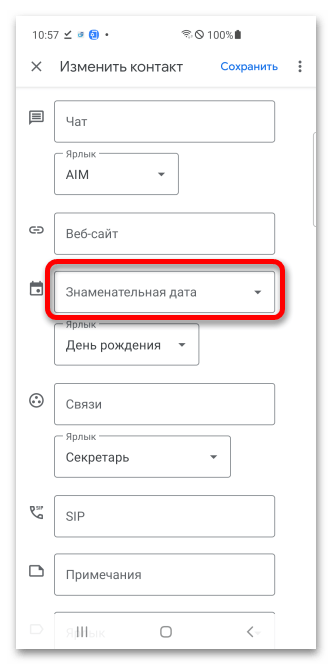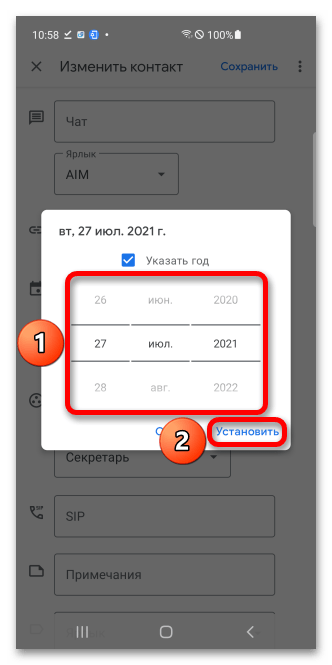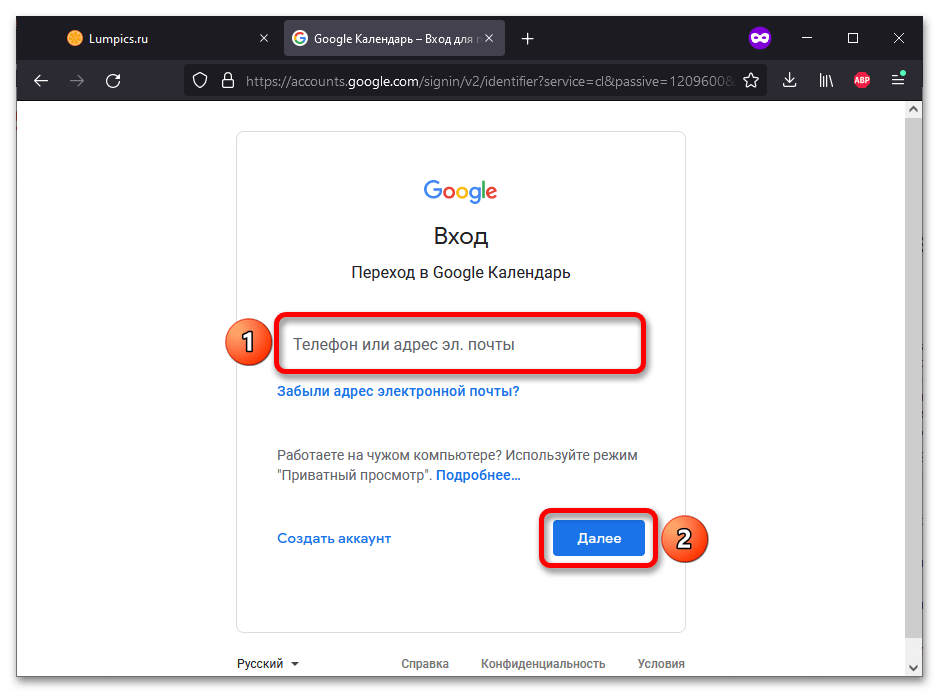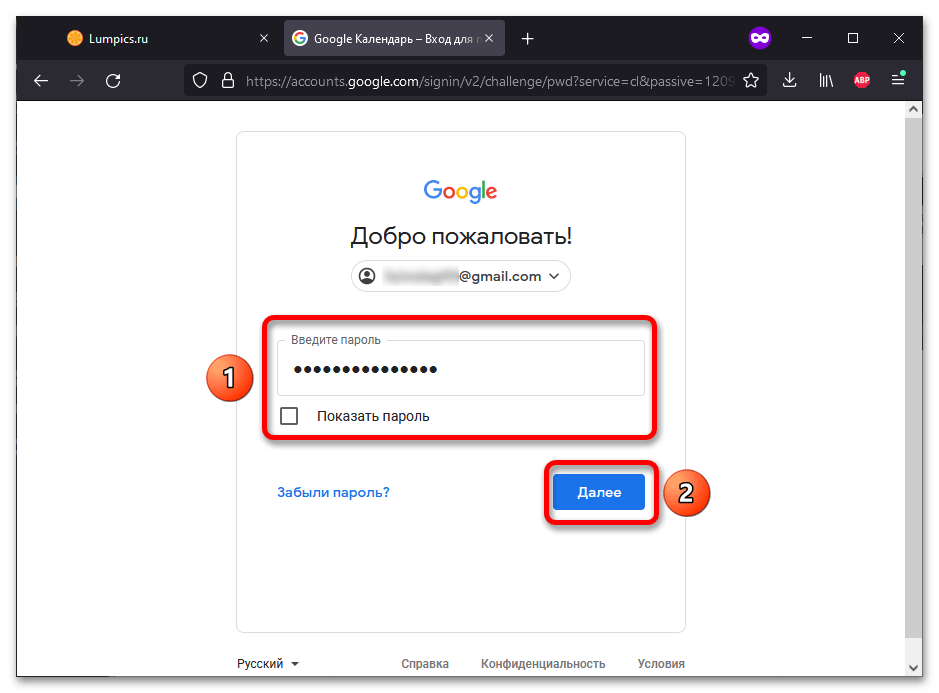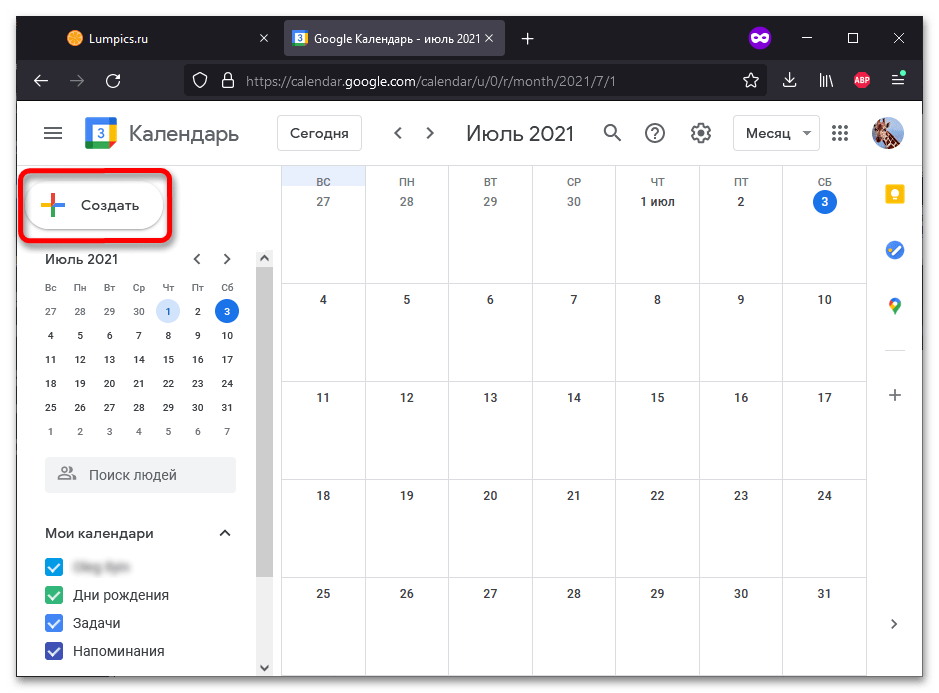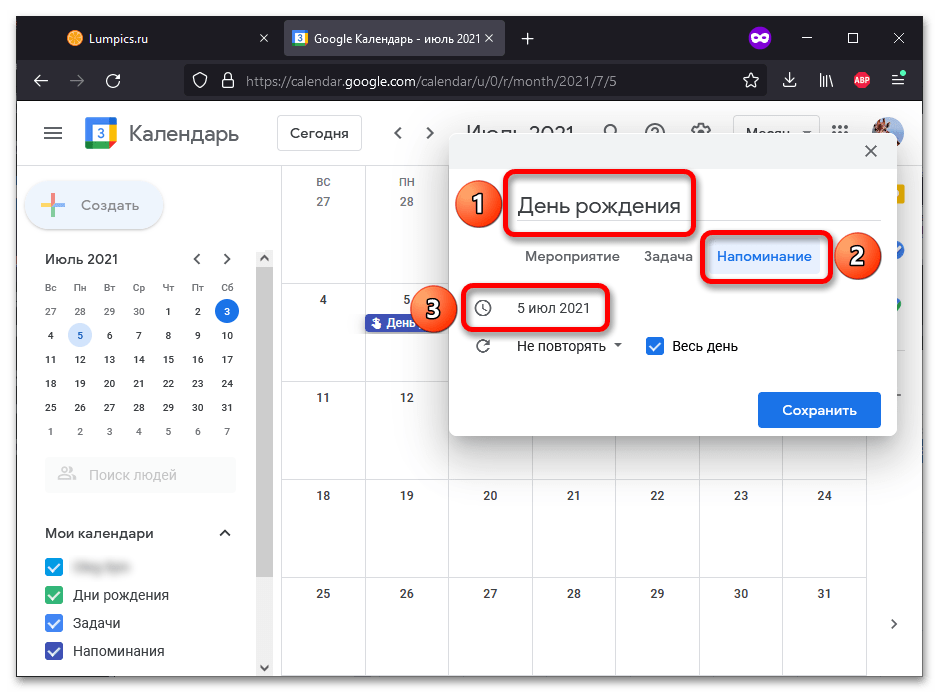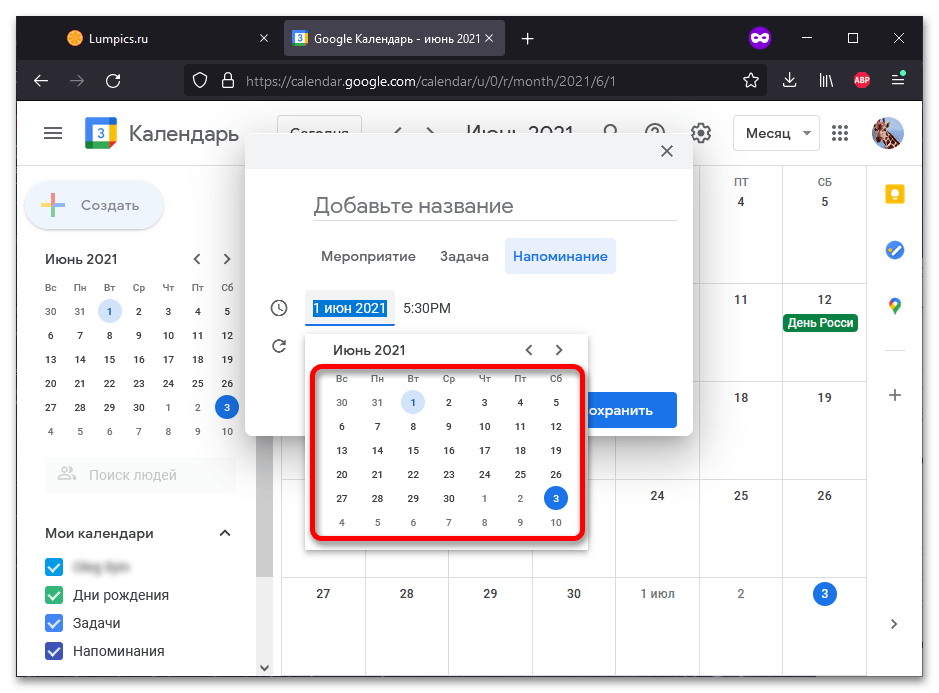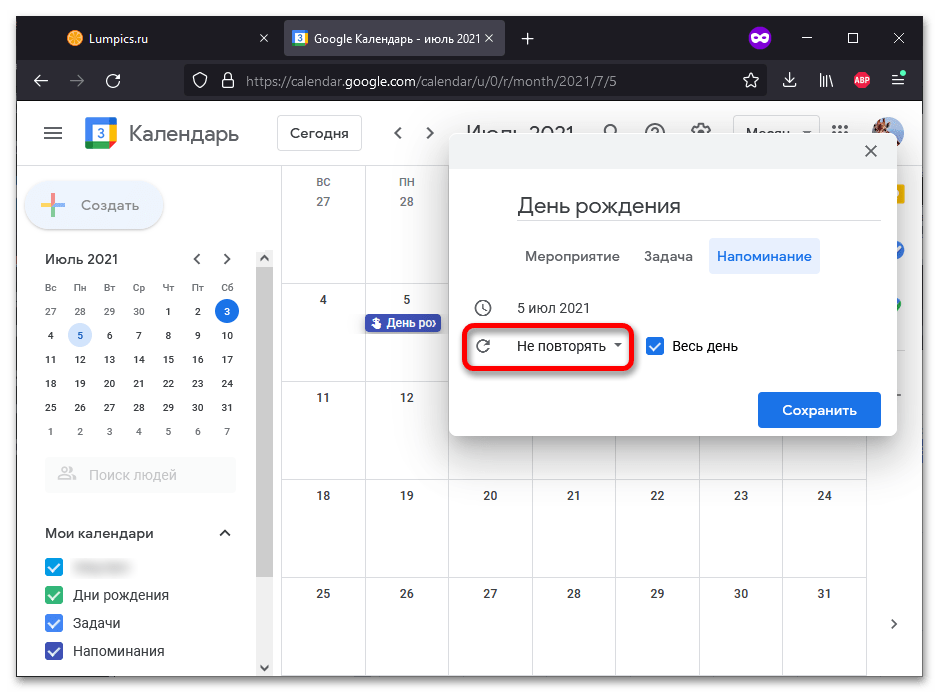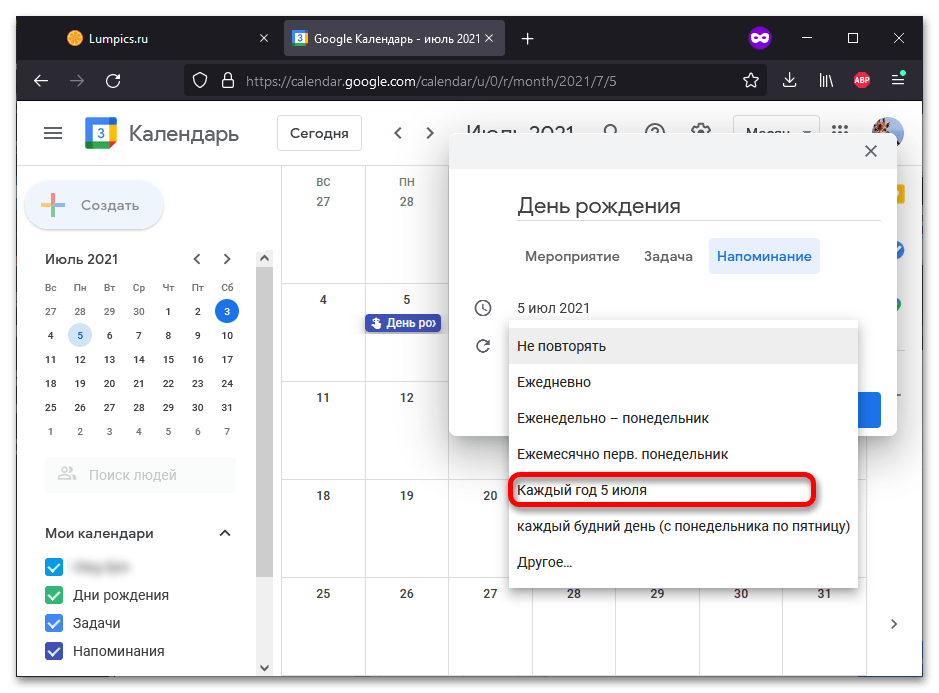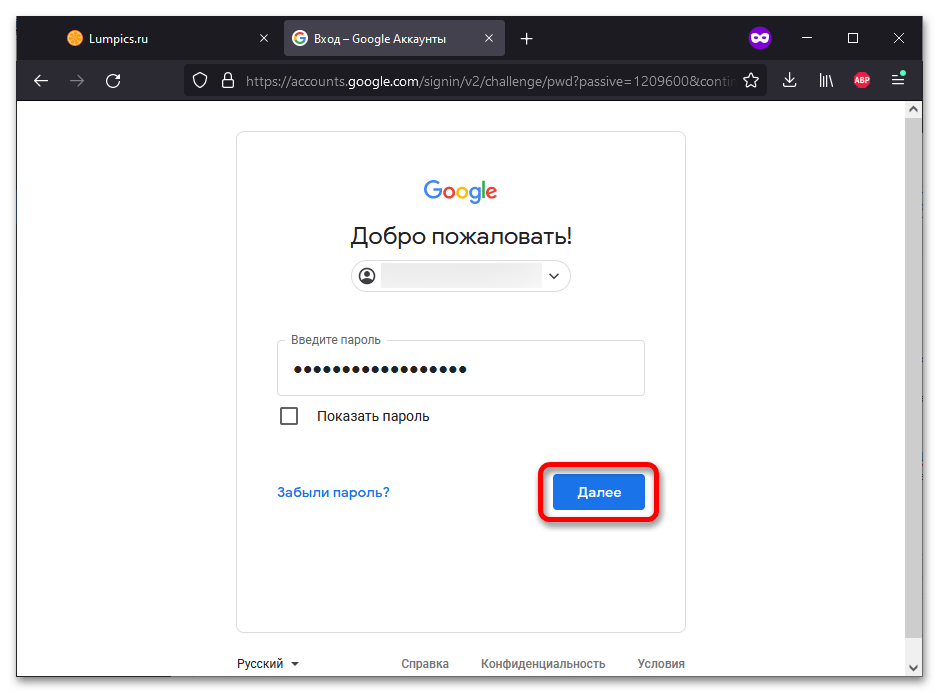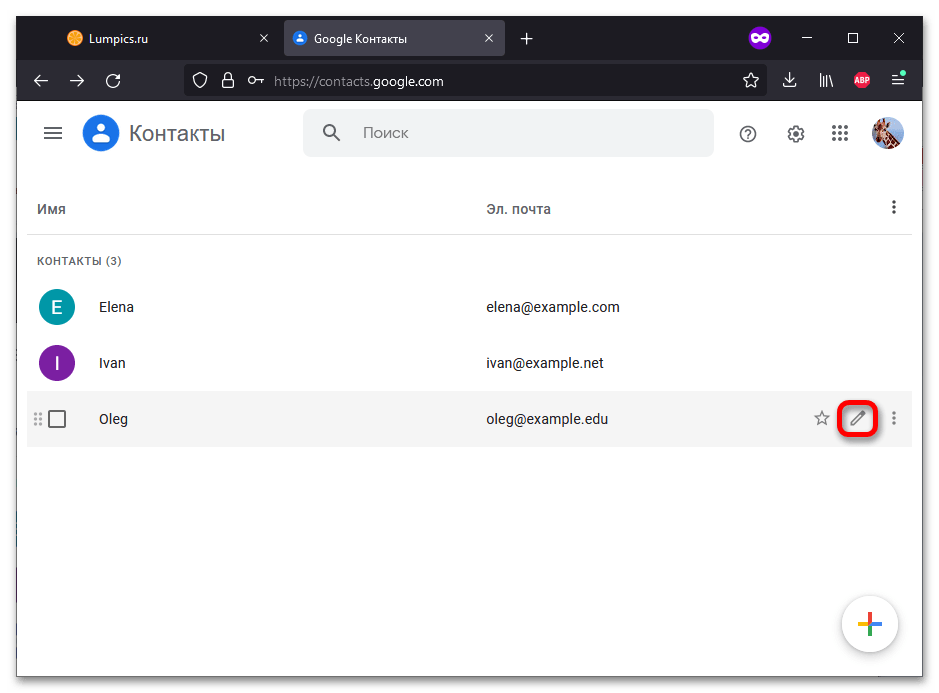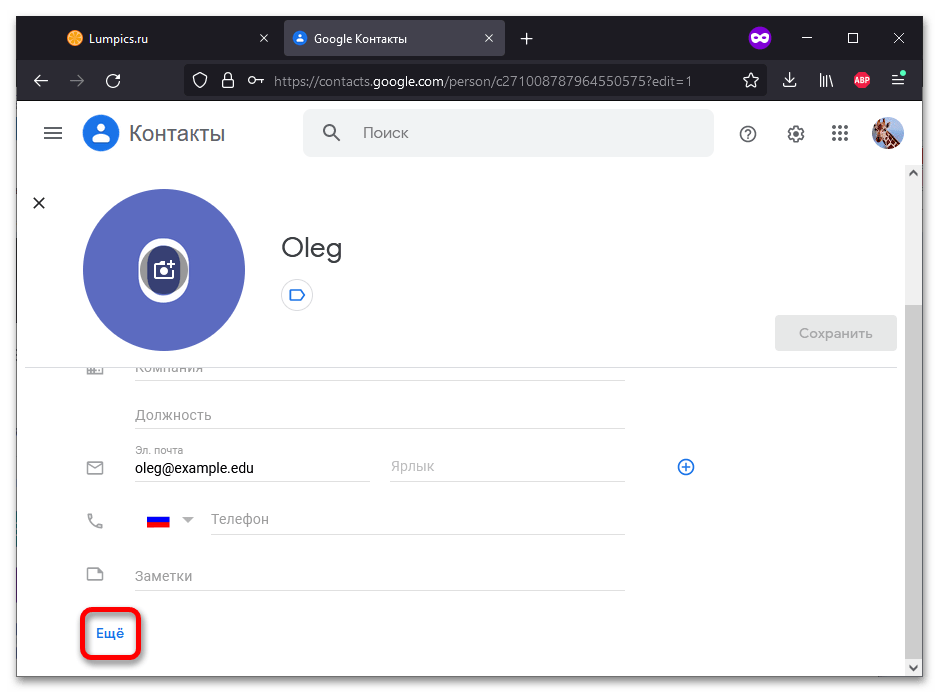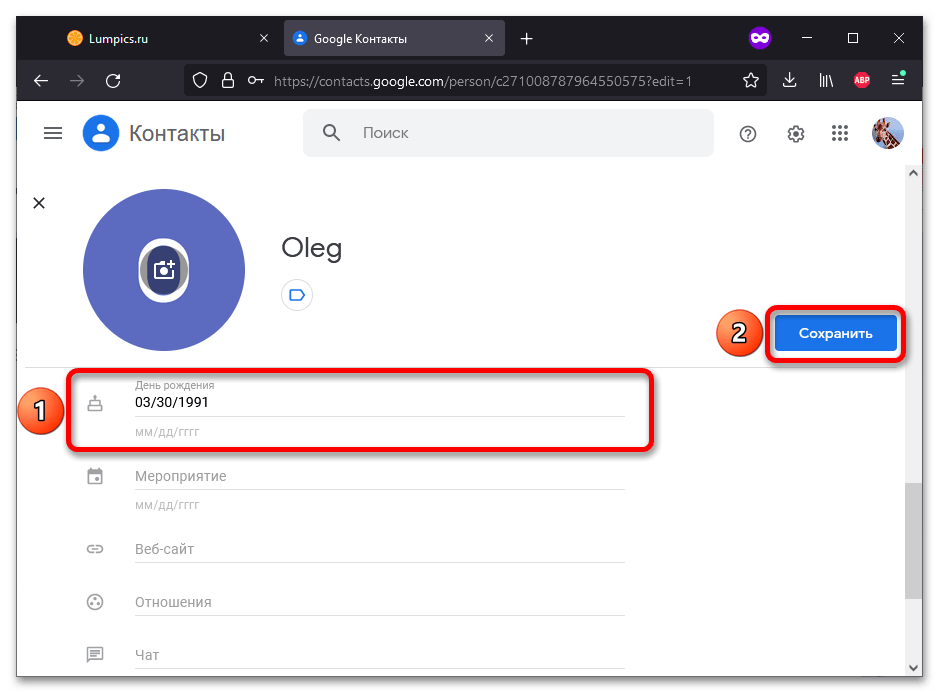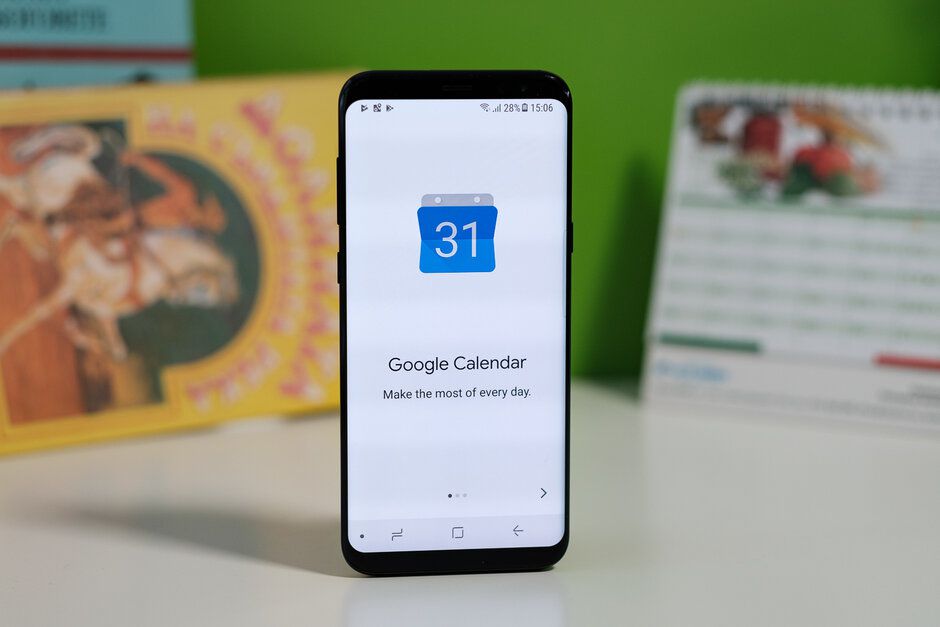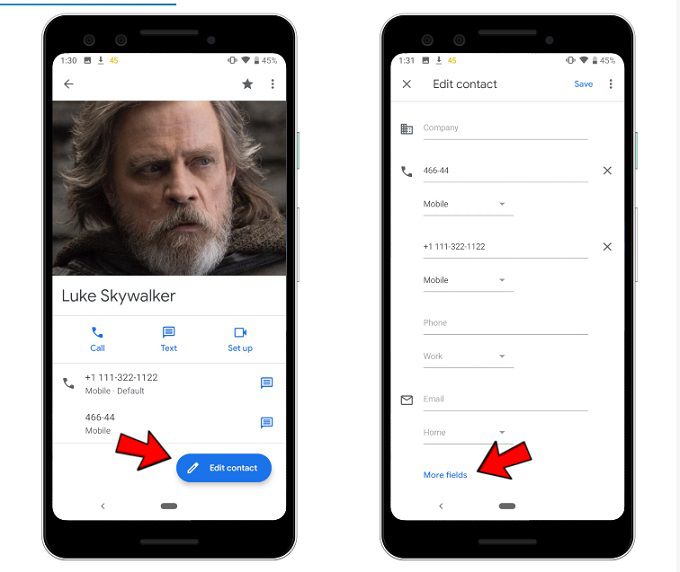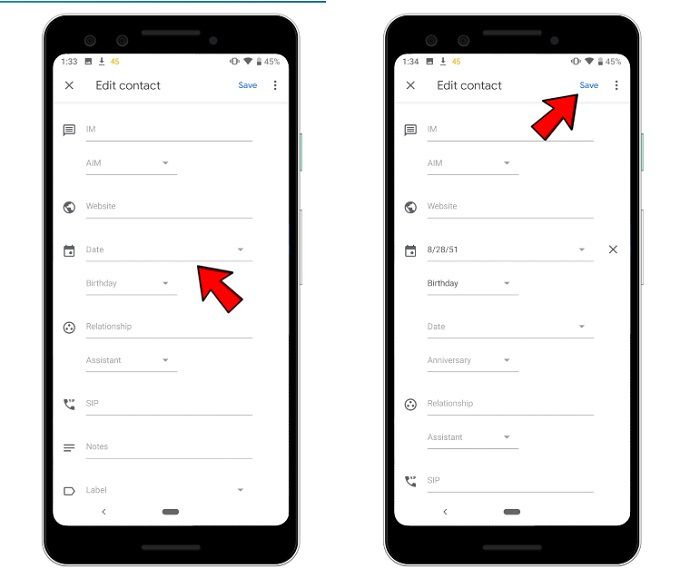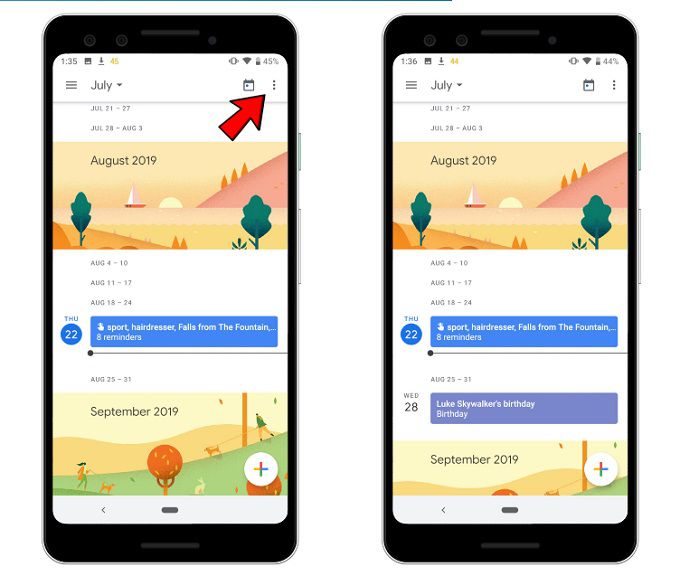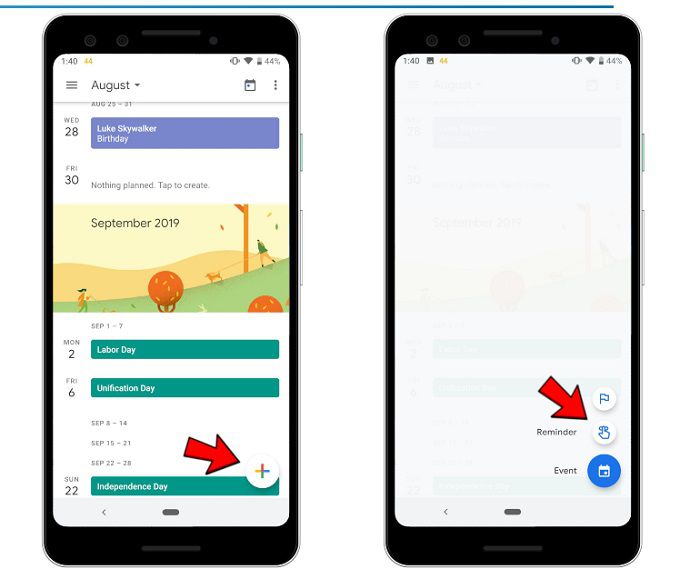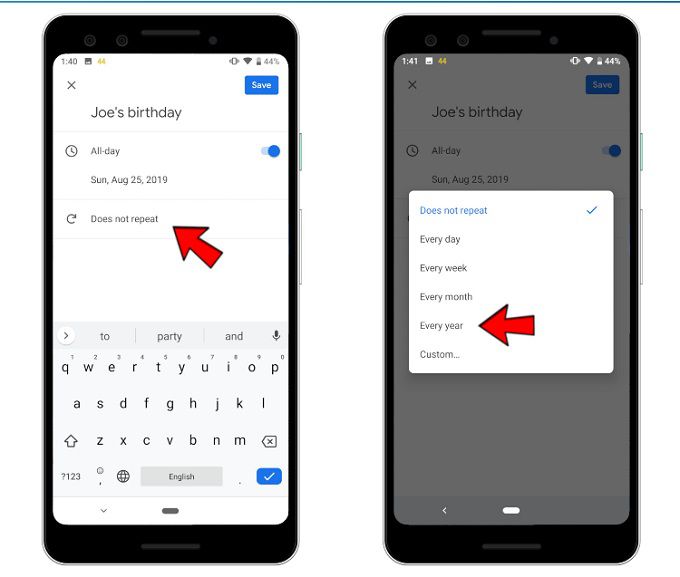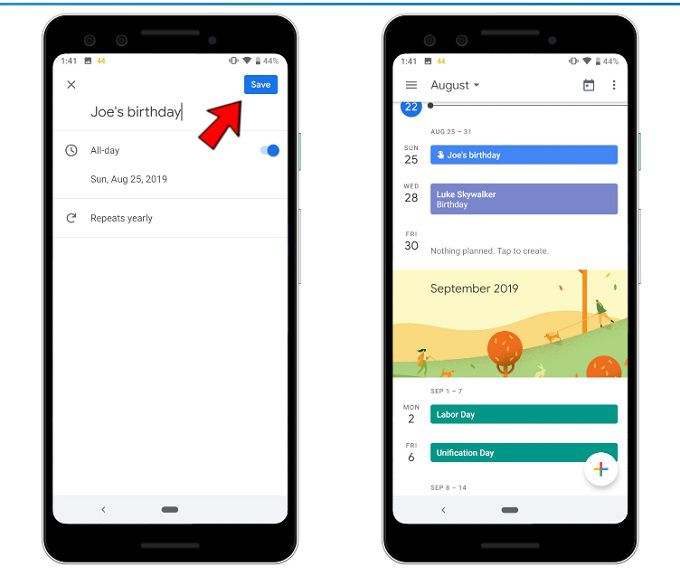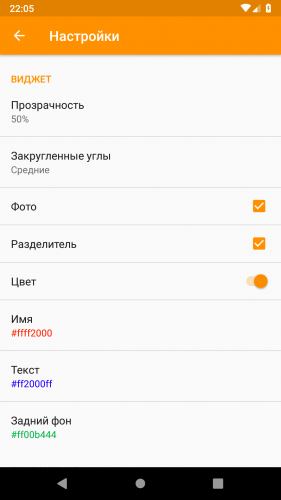- Как добавить день рождения в Google Календарь
- Вариант 1: Смартфон
- Способ 1: Календарь
- Способ 2: Контакты
- Вариант 2: Компьютер
- Способ 1: Календарь
- Способ 2: Контакты
- Как добавить День Рождения в Календарь Google
- Дни рождения в Google Календаре с обозначением возраста
- Почему именно гугл скрипты?
- Где код?
- Как пользоваться?
- Дни рождения google android
Как добавить день рождения в Google Календарь
Вариант 1: Смартфон
Всё нужное для выполнения следующих инструкций предусмотрено в большинстве версий ОС Android по умолчанию. Если же приложения отсутствуют, их можно загрузить с помощью Google Play Маркета и из App Store в случае с iPhone/iPad.
Способ 1: Календарь
Добавить информацию о каком-либо событии, в том числе и дне рождения, в мобильном приложении очень просто. Следующая инструкция является универсальной для Android и iOS-девайсов.
Важно! Приложение Google Календарь встроено в Android-смартфоны по умолчанию, но если оно было удалено или не предусмотрено в прошивке, его следует загрузить. На iPhone/iPad это действие является обязательным.
- Запустив приложение, тапните иконку плюса, расположенную в нижнем правом углу.
Введите название нотификации, переведите тумблер «Весь день» вправо и тапните по дате.
Воспользуйтесь кнопкой «Не повторяется».
Выберите вариант «Каждый год».
Сохраните событие в календаре.
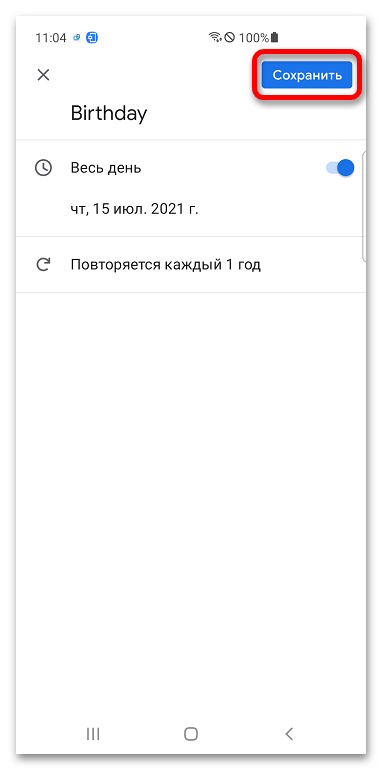
Способ 2: Контакты
Дни рождения и прочие знаменательные даты, привязанные к контактам, автоматически переносятся в Google Календарь.
- Открыв программу, тапните по имени пользователя, о чьём дне рождения следует сделать напоминание в будущем.
Воспользуйтесь кнопкой «Изменить контакт» (она может быть скрытой в меню).
Раскройте список дополнительных параметров, тапнув «Показать другие поля».
Нажмите форму «Знаменательная дата» (ярлык «День рождения» ставится автоматически).
Прокручивая вниз и вверх, укажите день, месяц и год (необязателен, если снять флажок в верхней части окна).
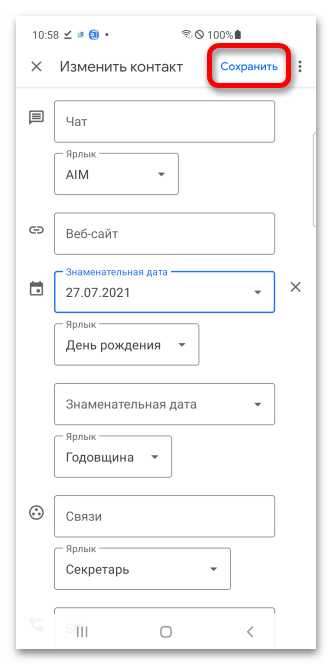
Вариант 2: Компьютер
Вышеперечисленные методы работают и без скачивания сторонних приложений.
Способ 1: Календарь
Google Календарь доступен в браузере (Google Chrome, Mozilla Firefox или любом другом), благодаря чему можно воспользоваться им с помощью компьютера.
- После перехода по ссылке выше будет предложено войти в аккаунт Гугл. Введите электронный адрес или мобильный номер, привязанный к учётной записи, и кликните «Далее».
Укажите пароль, после чего снова щёлкните «Далее».
Нажмите кнопку «Создать», размещённую слева.
Придумайте название события (например, «День рождения Петра»), выберите тип «Напоминание» и кликните по дате.
Выберите день, в который должно прийти оповещение.
Кликните «Не повторять».
Выберите вариант «Каждый год 5 июля» (вместо «5 июля» будет указана выбранная двумя шагами ранее дата).
Сохраните информацию о событии.
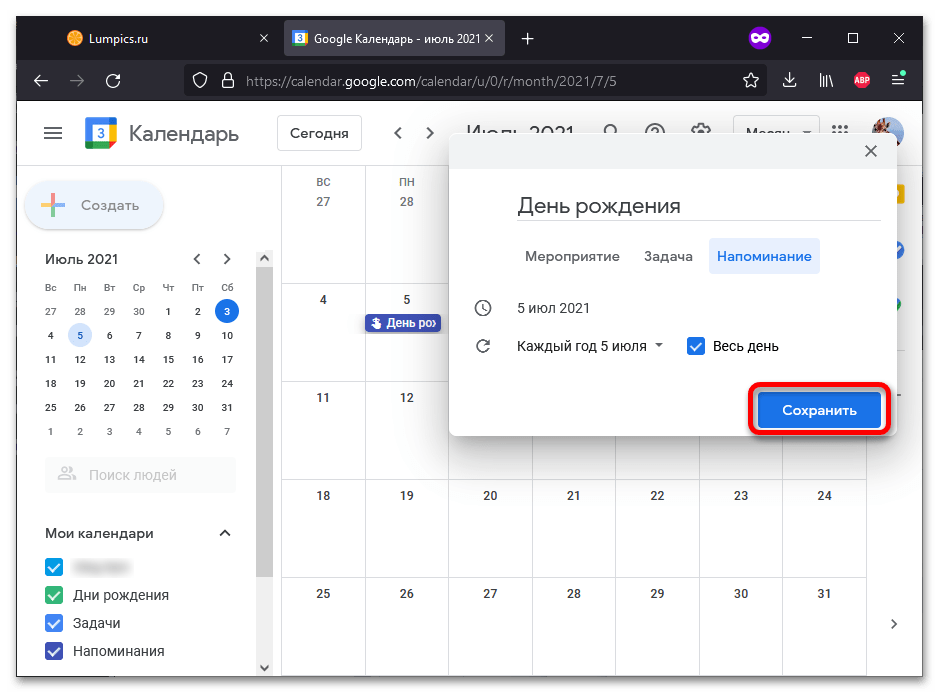
Способ 2: Контакты
Если добавить информацию о дне рождения контакта, в эту дату автоматически придёт оповещение о празднике.
- Воспользуйтесь кнопкой выше, чтобы перейти на сайт сервиса Google Контакты. Войдите в учётную запись, введя логин (email либо мобильный номер) и пароль от неё. Для перехода к следующему шагу кликните «Далее».
Наведите указатель мыши на имя контакта, после чего перейдите к редактированию данных: нажмите значок карандаша.
Раскройте список дополнительных параметров, щёлкнув «Ещё».
Найдите поле «День рождения» и укажите в нём дату, после чего кликните «Сохранить».
Обратите внимание! Вводить дату нужно в американском формате (месяц/день/год). Например, 31 декабря 2020 года записывается следующим образом: «12/31/2020».
Аналогичным образом можно и отредактировать существующую запись в журнале контактов. Значок карандаша, по которому следует кликнуть для настройки, появляется при наведении указателя мыши на имя пользователя.
Помимо этой статьи, на сайте еще 12473 инструкций.
Добавьте сайт Lumpics.ru в закладки (CTRL+D) и мы точно еще пригодимся вам.
Отблагодарите автора, поделитесь статьей в социальных сетях.
Источник
Как добавить День Рождения в Календарь Google
Если вы забыли о Дня Рождения друга или родственника это может привести к не приятным ситуациям. К счастью, в современном цифровом веке есть много способов, чтобы напомнить о дне рождения. Чаще всего мы получаем уведомления через соцсети, но все больше и больше людей пытаются держаться подальше от социальных сетей — или просто не добавлять день рождения в свой профиль — так что есть риск, что вы можете пропустить важное событие. В качестве дополнительного уровня защиты от таких неудач вы можете добавить дни рождения в свой Календарь Google.
Добавление дня рождения в календарь звучит как довольно простой процесс, но это не так интуитивно, как вы могли бы подумать. Есть два основных способа добавить день рождения в Календарь Google. Мы дадим вам пошаговое руководство для каждого ниже.
Добавить день рождения в Календарь Google через контакты
Есть одна важная оговорка о добавлении дней рождения с помощью этого метода, и это то, что Google Calendar В настоящее время не имеет собственной поддержки уведомлений о днях рождения. Это означает, что если вы не используете свой календарь регулярно, есть шанс, что вы можете пропустить день рождения. Тем не менее, если используете календарь систематически, продолжайте читать. Если нет, перейдите ко второй части этого руководства.
Немного удивительно, но добавление дней рождения не выполняется в приложении календаря. Вот что вы должны сделать вместо этого:
Шаг 1:
Перейдите к контакту, для которого вам нужно добавить день рождения в приложении «Контакты», нажмите «Изменить контакт» , а затем «дополнительные поля» внизу
Шаг 2:
Прокрутите вниз, пока не найдете поле для дня рождения и нажмите на поле даты, чтобы выбрать дату. Когда это будет сделано, нажмите на кнопку «Сохранить».
Шаг 3:
Перейдите в приложение Google Календарь. День рождения будет отображаться после синхронизации календаря с контактами, но если вы хотите ускорить процесс, нажмите на три точки в правом верхнем углу, а затем нажмите «Обновить». И вуаля! День рождения там!
Этот же процесс можно использовать для добавления различных важных ежегодных событий, связанных с вашими друзьями и семьей. Из выпадающего меню, который видно на Шаге 2, вместо «День Рождения» вы можете выбрать, чтобы добавить юбилей в свой Календарь Google или даже пользовательское событие по своему вкусу.
Добавление дня рождения в качестве повторяющегося напоминания
Если вам нужно запомнить день рождения, даже если это кто-то не из вашего списка контактов или просто хотите быстрее добавить напоминание о дне рождения в свой Календарь Google, Вот как это сделать:
Шаг 1:
Откройте приложение Календарь и нажмите на значок плюса в правом нижнем углу, а затем нажмите на «Напоминание».
Шаг 2:
Добавьте «[имя человека] день рождения» или что-то подобное в текстовом поле напоминания и выберите дату. Затем нажмите «Не повторяется» и выберите «каждый год».
Шаг 3:
Нажмите на Сохранить в правом верхнем углу, вот и все, вы это сделали.
Имейте в виду, что вы не можете добавлять напоминания о прошлых датах, поэтому, если день рождения уже прошел в этом году, вам придется перейти на дату в следующем году, чтобы добавить его.
Вы также можете установить это напоминание с помощью Google Assistant, сказав: «Окей, Google, напомните мне о дне рождения [имя человека] на [дата]» и выберите повторять каждый год.
Источник
Дни рождения в Google Календаре с обозначением возраста
Уже много лет я пользуюсь Гугл календарем. Всегда было непонятно, почему в нем не отображается возраст людей из Google Контактов в момент наступления дня рождения, годовщины или других значимых событий.
Когда стал целенаправленно искать ответ на этот вопрос, обнаружил, что запрос на отображение возраста в календаре от гугл довольно популярный и однозначного ответа на него до сих пор нет. Это сподвигло меня создать решение на основе Google Apps Script.
Почему именно гугл скрипты?
Не хотелось использовать какую-то стороннюю платформу или сервис, ведь все мои контакты находятся в адресной книге гугла. Также не хотелось пользоваться приложением или дополнением, которое бы собирало какие либо мои персональные данные для использования в непонятных целях. Нужна была прозрачная работающая структура.
Где код?
Не могу сказать что скрипт написан с нуля — я воспользовался наработками Bryan Patterson, которые были опубликованы аж 6 лет назад, в 2014 году.
Вот получившийся результат:
Как пользоваться?
1.Создайте новый Google Apps Script на гугл диске:
2.Скопируйте код скрипта.
3.Тестово запустите функцию “birthdayAgeToCalendar” — скрипт создаст события в календаре по умолчанию с указанием возраста для людей, у которых в течении 31 дня (но в текущем году) будет дни рождения:
6.Если всё в порядке запустите функцию “TriggersCreateTimeDriven” — она создаст автозапуск функций “birthdayAgeToCalendar” и “anniversaryAgeToCalendar” на каждое первое число на месяц вперед.
Считаю, что проблема отображения возраста в Гугл календаре при наступлении значимых событий решена. Также я хочу поблагодарить Евгения Намоконова (телеграм канал “Google Таблицы”) и Александра Иванова вместе с его телеграм каналом за помощь в напутствии и редактировании написанного кода.
Дополнительные подробности можно найти на GitHub.
Автор: Михаил Шардин,
25 декабря 2019 г.
Источник
Дни рождения google android
Краткое описание:
Напоминания о днях рождения и других событий ваших Google контактов.
Описание:
Это приложение будет напоминать вам о днях рождения и других событий ваших контактов.
Теперь вы никогда забудете о событиях ваших друзей и знакомых!
Дополнительные опции:
• Синхронизации событий из ваших контактов
• Управление уведомлениями отдельных событий
• Выбор времени и период напоминаний
• Редактор событий
• Заметки событий
• Темная тема
• Виджет
Требуется Android: 4.1
Русский интерфейс: Да
Версия 1.4.6
• Исправлены уведомления
• Исправлена проблема с дублированием событий и контактов
Версия 1.4.4
• Добавлен выбор контактов
• Добавлен выбор показа возраста события (текущий или дня события)
• Другие улучшения и исправления
Версия 1.4.3
• Расширен выбор дней для напоминаний
• Добавлена возможность убрать фото в виджете
• Обновлен вид виджета для одного ряда/строки (сетки)
Версия 1.4.2
• Добавлены опции для виджета (прозрачность, цвет и тд.)
• В уведомление добавлена кнопка — Заметка
• Исправлено уведомление — Напомнить через час
• Исправлен поиск контактов
Версия 1.4.1
• Теперь все события в общем списке
• Добавлено Особое событие
• Добавлен испанский язык (Спасибо David C.H. за перевод)
• Обновлен редактор событий
• Обновлен виджет
• Оптимизация для устройств с невысоким разрешением экрана
• Исправлены ошибки
Версия 1.4.0
• Добавлены дополнительные события, Годовщины и Разное
• Добавлен редактор событий
• Добавлен поиск контактов
• Обновлен виджет
• Исправлена совместимость с Android 4
Версия 1.3.3
• Исправлены ошибки
Версия 1.3.2
• Исправлен баг с отображением неверного текущего возраста контакта.
Версия 1.3.1
• Исправлены ошибки
Версия 1.3.0
• Добавлены заметки для контактов
• Исправлены ошибки
Версия 1.2.5
• Исправлены уведомления
Версия 1.2.4
• Оптимизация приложения
• Исправлены ошибки
Версия 1.2.2
• Исправлено падение приложения на устройствах с установленным Xposed
Версия 1.2.1
• Решена проблема с отображением фотографий контактов
Версия 1.2.0
• Исправлено падение в виджете при нажатие на контакт, проблема появилась в версии 1.1.9
• Обновлена библиотека отображения фотографий.
Версия 1.1.9
• Исправлена проблема, когда после перезагрузки смартфона, сбрасывалось расписание уведомлений.
Версия 1.1.8
• Исправлено расписание уведомлений
Версия 1.1.7
• Исправлено падения приложения на Android 4
• В настройках исправлен таймер — выбор времени напоминания.
• Другие незначительные исправления.
Версия 1.1.6
• Исправлен виджет — теперь корректно обновляется и не зависает при скролинге.
• Исправлено расписание таймеров для уведомлений.
• Исправлено редкое падение на некоторых девайсах.
Версия 1.1.4
• Исправлено падение приложения в период уведомления
Версия 1.1.3
• Обновлен виджет
• Исправлены ошибки
Версия 1.1.2
• Добавлено светодиодное уведомление
• Исправлены ошибки
Версия 1.1.0
• Добавлен виджет
• Добавлена темная тема
• Светодиодное уведомление
• Исправлены ошибки
Сообщение отредактировал XJIOP — 27.10.21, 02:59
Добавлено 07.11.2017, 20:27:
Виджета, как я понял нет? Жаль.
Сообщение отредактировал balaygrey — 07.11.17, 20:28
Программа понравилась, но есть нюансы:
1. В шторке уведомления появляются, а значек программы нет.
2. Не срабатывает световой индикатор уведомлений.
Это и есть значек программы. Верно? Но его-то и нет. А уведомление есть. :yes2:
Ну и ладно. Не смертельно.
Сообщение отредактировал boba_ahtung — 12.11.17, 12:55
Светодиод проверял на S8, работает только в том случае если эта функция включена в общих настройках смартфона.
Насчет версии наверно у вас закешировано приложение, странно как то, попробуйте переустановить или почистить кеш приложения.
Орфографическую ошибку позже исправлю, спасибо!
Обновитесь до 1.1.4 в 1.1.3 появился баг, приложение падает при уведомлениях!
Да я после неудачной 1.1.3 поставил 1.1.2 и все заработало 🙂
Сообщение отредактировал boba_ahtung — 14.11.17, 11:58
Источник